Огромно количество информация в мрежата се разпространява под формата на CD изображения. Те включват реплики на физически компактдискове. Единствената им разлика е, че устройството, използвано за четенето им, не е физическо, а виртуално и не се намира в корпуса на компютъра, а се инсталира от отделна помощна програма на компютъра на потребителя.
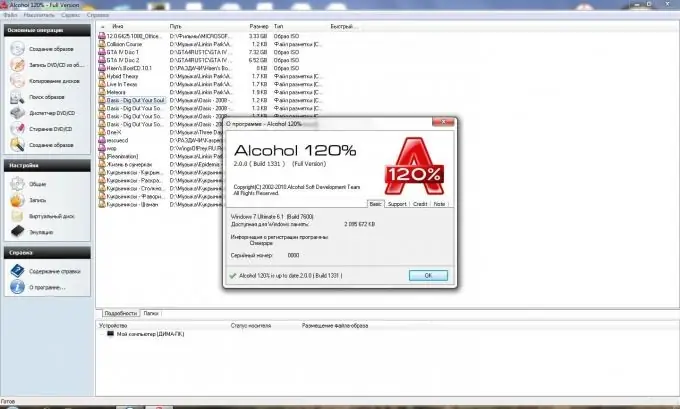
Необходимо е
помощна програма "Алкохол 120%"
Инструкции
Етап 1
Някои от най-често срещаните помощни програми, които осигуряват виртуално устройство в системата, са "Alcohol 120%" и "Daemon Tools". Можете да работите с двете програми по аналогия.
Инсталирайте и стартирайте помощната програма "Алкохол 120%". Това може да стане или чрез двукратно щракване върху иконата на програмата на работния плот, или чрез намирането й в списъка с програми с помощта на менюто "Старт".
Стъпка 2
Потърсете необходимия файл с изображение. За да направите това, в хоризонталната лента с меню първо кликнете върху елемента „Услуга“, а след това в падащия списък изберете елемента „Търсене на файлове с изображения“. В прозореца за търсене трябва да посочите пътя до мястото, където се намира изображението. След това кликнете върху бутона „Търсене“. Всички намерени изображения ще се покажат в прозореца. Намерете тази, която ви е необходима в този списък, и кликнете върху нея с левия бутон на мишката. След това изберете елемента "Добавяне на избрани файлове към алкохол 120%".
Същото търсене може да се извърши с помощта на клавишната комбинация "Ctrl + F".
Стъпка 3
Затворете прозореца за търсене на изображения.
Стъпка 4
Монтирайте изображението на виртуален диск.
След завършване на втората стъпка основният прозорец на помощната програма леко се промени - необходимият файл с изображение се появи в списъка от дясната страна на програмата. Кликнете върху името на това изображение с левия бутон на мишката и изберете елемента "Монтиране към устройство" в контекстното меню.
Сега изображението е монтирано към виртуалното устройство. Можете да работите с него като обикновен компактдиск.






